DVD'ye iPhone Video Yakmak için Harika Yöntemler

Düğün partisi veya gülen çocuk gibi iPhone ile değerli anlar atabilirsiniz. Bu anıları saklamak için ne yapmalısın? DVD'ye iPhone videosu yakmak iyi bir fikir olmalı. TV'de oynatmak için iPhone videosunu DVD'ye yazdırmanız gereken başka bir durum var. Durumda olduğu gibi, daha iyi bir önizleme deneyiminin tadını çıkarabilirsiniz. Makalede, iPhone videosunu DVD'ye yazmak için bazı önemli ipuçları ve harika yöntemler açıklanmaktadır. Sadece makaleden işlem hakkında daha fazla bilgi edinin.
Bölüm 1: iPhone Video’yu DVD’ye yazmak için ipuçlarını alın
İPhone videosunu DVD'ye dönüştürmeden önce, önce bazı önemli ipuçlarını bilmelisiniz. Aşağıdaki ipuçlarıyla ilgili daha fazla bilgi edinin. Daha sonra iPhone videosunu bilgisayara aktarma talimatını takip edebilir ve ardından iPhone videosunu DVD olarak mesleğe yazabilirsiniz.
- 1. Aslında DVD'de 16: 9 veya 4: 3 vardır, bu çoğu cihaz için uygundur. Ama iPhone'un videosu oldukça farklı, ilk önce bazı profesyonel video düzenleme araçları ile uygun bir boyutta DVD'ye iPhone video yakmak zorunda.
- 2. İPhone videosunu DVD'ye yazmak için, önce iPhone videosunu bilgisayara aktarmanın yöntemini bilmelisiniz. Durumda olduğu gibi, iCloud'dan iPhone videosunu önceden bilgisayara yükleyebilirsiniz.
- 3. İPhone video ve DVD arasındaki farklı video formatları olarak, çıkış formatının kalitesine özellikle dikkat etmelisiniz. Videoyu iPhone'dan DVD'ye dönüştürmek için en iyi video kodekini seçmeniz yeterli.
Bölüm 2: iPhone videosu Windows / Mac'e nasıl aktarılır
Daha önce bahsedildiği gibi, iPhone videosunu DVD'ye yazdırmanız gerektiğinde, önce iPhone videosunu bilgisayara aktarmanız gerekir. İPhone videosunu bilgisayara aktarmanın yöntemi ne olmalı? Tipard iPhone Aktarımı bilgisayar ve iPhone arasında dosya aktarmak için en iyi iOS dosya aktarım yazılımıdır. En son iOS 17 ve iPhone 12/11/XS/XR/X/8/7/SE/6/5 ile son derece uyumludur.
İPhone videosunu bilgisayara aktarma
Tipard iPhone Transfer'i indirin ve yükleyin
Tipard iPhone Transfer uygulamasını bilgisayarınıza indirin ve kurun. Ve sonra USB kablosu ile bilgisayara iPhone bağlayın. Programın iPhone'u tanıdığından emin olun.
Aktarmanız gereken medya dosyalarını seçin
Bağlantıdan sonra cihazınızdaki tüm dosyaları önizleyebilirsiniz. Ve sonra iPhone videolarını "Medya" veya "Fotoğraflar"> "Videolar" dan seçebilirsiniz. Video, görüntü ve ses dosyalarını sol kenar çubuğundan da bulabilirsiniz.
İPhone videosunu bilgisayara aktarma
Tüm iPhone videolarını DVD'ye aktardıktan sonra, "PC'ye Aktar" ı seçmek ve hedef klasörü belirlemek için "Dışa Aktar" düğmesini tıklayabilirsiniz. Bundan sonra iPhone videolarını bilgisayara aktarabilirsiniz.
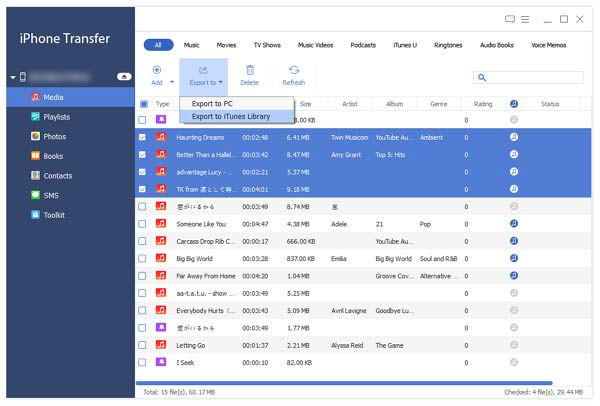
Bölüm 3: Windows veya Mac için DVD'ye iPhone videosu nasıl yazılır
Tipard DVD Creator iPhone videolarını DVD'ye yazmak için çok yönlü bir DVD yaratıcısı. Sadece MP4, MPEG ve diğer video formatlarını desteklemiyor, aynı zamanda mükemmel düzenleme araçlarıyla da destekleniyor. İPhone videosunu YouTube'a yüklediyseniz, iPhone videolarını her zaman doğrudan DVD'ye indirebilirsiniz. Aşağıdaki işlem hakkında daha ayrıntılı bilgi edinin. Tipard DVD Creator'un özellikleri hakkında daha fazla bilgiyi aşağıdaki gibi öğrenebilirsiniz.
- • MP4, MOV, MPEG ve daha fazlası gibi farklı video formatlarında video ile DVD oluşturun.
- • Ücretsiz DVD menü, çerçeve, düğme, metin, fon müziği ve resim özelleştirin.
- • Video dosyalarını kırparak, kırparak, filigran ekleyerek, efektleri ve diğer efektleri düzenleyerek düzenleyin.
- • iPhone videosunu DVD'ye dönüştürmek için ses parçası ve altyazı ekleyin.
DVD'ye iPhone video nasıl yakılır
Programı Başlat
Programı indirip kurduktan sonra, kurulumdan sonra Tipard DVD Creator'ı çalıştırabilirsiniz. Ve sonra bilgisayara yazılabilir bir DVD9 veya DVD5 ekleyebilirsiniz.
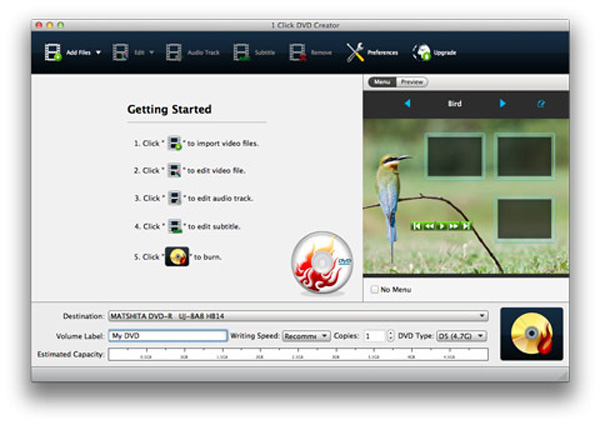
Videoları yükle
İPhone videosunu DVD'ye yüklemek, tek bir video dosyası veya tüm klasörü eklemek için "Dosya ekle" düğmesini tıklayın. Tabii ki, iPhone videosunu da indirebilirsiniz.
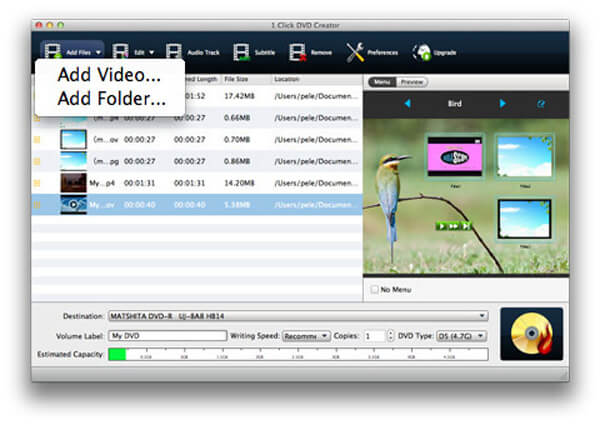
İPhone videosunu özelleştirme
Bu bölümde, iPhone videosunu özelleştirmek için düzenleme aracından yararlanarak video efektlerini kırpabilir, düzenleyebilir ve ayarlayabilirsiniz. İPhone videosunu istediğiniz formatta özelleştirebileceğinizden emin olun.
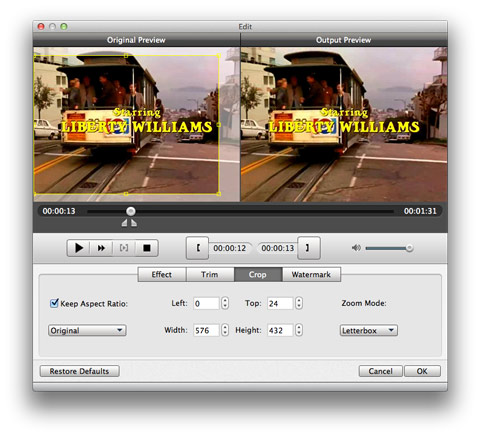
İPhone videoyu DVD'ye dönüştürme
Ve sonra akıllı TV veya DVD oynatıcıda videonun keyfini kolaylıkla çıkarmak için iPhone videolarını DVD'ye dönüştürebilirsiniz. Dahası, iPhone videolarını yedeklemek için iyi bir çözüm olmalı.
TV'yi iPhone'a oynatma
İPhone videosunu DVD'ye dönüştürdüğünüzde, dosyaları DVD Player ile TV'de oynatabilirsiniz. Durumda olduğu gibi, programla daha iyi bir önizleme deneyiminin keyfini çıkarabilirsiniz.
Sonuç
İPhone videosunu DVD'ye dönüştürmeden önce, iPhone videolarını DVD'ye çevirme ile ilgili bazı önemli ipuçları hakkında daha fazla bilgi edinmelisiniz. İPhone ve DVD arasındaki çerçeve farklılıklarına özellikle dikkat etmelisiniz. Makale, iPhone videosunu bilgisayara senkronize etmek için Tipard iPhone aktarımını tanıtır ve daha sonra iPhone videosunu DVD'ye uygun şekilde yazmak için Tipard DVD Creator'ı kullanabilirsiniz. Gelecekte oynatmak için kendi videolarınızı iPhone'unuzdan DVD'ye özelleştirme olanağına sahip olmanız için harika bir deneyime sahip olabilirsiniz. Programlar iPhone videolarını yüksek kalitede DVD'ye yazmak için profesyonel ve güvenilirdir. Uygun bir uygulama seçerek daha iyi bir deneyim elde edeceğinizi umarız.







